Ticket-System für Help-Desks in PHP
3. Beschreibung des Systems für Agenten
Die vorangegangenen Überlegungen wurden nun in ein System umgesetzt, dass wie eingangs erwähnt auf PHP und MySQL basiert und somit auf nahezu allen Webplattformen installiert werden kann. Es benötigt außer den Installationsfiles keinen Speicher im Dateisystem, wohl aber -je nach Größe von Dateianhängen- einen großen Datenbankspeicher. Im Folgenden möchte ich Ihnen die Funktionalitäten anhand von Screenshots näherbringen.
3.1 Übersichtsbildschirm
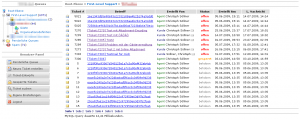 Nach dem Login sehen Sie den folgenden Bildschirm. Ähnlich einem eMail-Programm finden Sie oben links die Queues in einer Baumstruktur angeordnet. Jede Queue kann ein eigenes Icon besitzen und selbstverständlich unabhängig vom Namen beliebig sortiert werden. In Klammern wird die Anzahl der Tickets mit mindestens einem ungelesenen Eintrag angegeben.
Nach dem Login sehen Sie den folgenden Bildschirm. Ähnlich einem eMail-Programm finden Sie oben links die Queues in einer Baumstruktur angeordnet. Jede Queue kann ein eigenes Icon besitzen und selbstverständlich unabhängig vom Namen beliebig sortiert werden. In Klammern wird die Anzahl der Tickets mit mindestens einem ungelesenen Eintrag angegeben.
Darunter befinden sich die Funktionen für den Agenten. Mit „Persöniche Queue“ gelangt man zu den eigenen Tickets. Die drei folgenden Knöpfe bedienen die vom Agenten betreuten (neu angelegten oder gesperrten) Tickets.
Ferner kann mit entsprechendem die Suche aufgerufen werden, die persönlichen Einstellungen befinden sich unter gelichnamigen Knopf.
Mit dem Button „Logout“ meldet man sich vom System ab.
Auf der rechten Seite befinden sich die Tickets in der aktuellen links oben angeklickten Queue, sofern der Agent Lese-Zugriff darauf hat. Neben Ticketnummer und Betreff wird auch der Absender, der Status, Erstellungsdatum und das Datum des neuesten Ticketeintrags angezeigt. Öffnen läßt sich das Ticket über den blau hinterlegten Betreff.
An dieser Stelle sei bereits auf eine Operation hingewiesen: Tickets können per Drag&Drop in andere Queues verschoben werden. Der Agent muss dazu einfach den Briefumschlag vorne anklicken und diesen auf die neue Queue ziehen. Ist die Verschiebung erlaubt, so ändert sich der Cursor.
3.2 Behandlung von Tickets
Ein Ticket in CS-Ticket besteht aus einem Container („Ticket“), der Metadaten wie z.B. die Ticketnummer enthält, sowie beliebig vielen sogenannten „Ticketeinträgen“, welche über die Historie eines Tickets Buch führen. Ein Ticketeintrag besitzt immer einen Typus, Zeitstempel sowie einen Urheber.
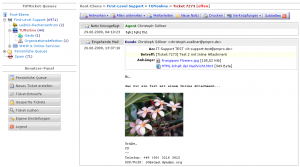 Die Metadaten werden sowohl beim Ticket (voriger Bildschirm), wie auch bei jedem Ticketeintrag -sofern vorhanden- ausgeben. Alle wichtigen Informationen erhält der Agent auf einen Blick.
Die Metadaten werden sowohl beim Ticket (voriger Bildschirm), wie auch bei jedem Ticketeintrag -sofern vorhanden- ausgeben. Alle wichtigen Informationen erhält der Agent auf einen Blick.
Einstellbar ist für den Agenten die Sortierung der Einträge: Neueste oben oder neueste unten.
Wie im Screenshot zu sehen, werden HTML-Mails als Anhang angezeigt, die meisten HTML-Inline-Bilder allerdings, direkt verkleinert dargestellt. Ein Klick darauf würde das große Bild öffnen. Nützlich ist das etwa bei Screenshots des Kunden, diese müssen in diesem Falle nicht extra als Bild heruntergeladen. werden.
3.2.1 Ticket beantworten
Mit den beiden Knöpfen „Antworten“ und „Allen antworten“ kann ein Ticket beantwortet werden. Ähnlich einem eMail-Programm werden aus dem neuesten Ticketeintrag des Typs „Mail von Extern“ die Absender-Adresse und ggf. die „CC“-Adressen übernommen. Sofern vorhanden, werden auch die Namen der Adressen übernommen.
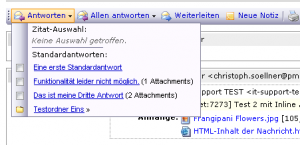 Zwei wichtige Funktionen werden im Screenshot gezeigt. Zum einen sehen Sie eine Reihe von wählbaren „Standardantworten“. Damit kann ein Agent eine Anfrage direkt mit einem vorgefertigten Text (und ggf. einem oder mehreren Anhängen) beantworten. Dazu ist auf den blauen Link im Menü zu klicken.
Zwei wichtige Funktionen werden im Screenshot gezeigt. Zum einen sehen Sie eine Reihe von wählbaren „Standardantworten“. Damit kann ein Agent eine Anfrage direkt mit einem vorgefertigten Text (und ggf. einem oder mehreren Anhängen) beantworten. Dazu ist auf den blauen Link im Menü zu klicken.
Es können auch mehrere Standardantworten gleichzeitig ausgewählt werden, die Texte werden anhand der angegebenen Sortierung untereinander in die Antwort eingefügt. Dazu sind die entsprechenden Antworten vorne anzuhaken und dann der Knopf „Antworten“ oben anzuklicken.
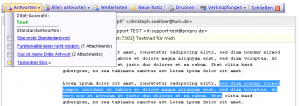 Die weitere wichtige Funktion ist das Vermeiden von TOFU. Besonders im ITSM-Bereich geschieht es oft, dass Agenten aufgrund der Schwäche ihres Systems bei Beantwortung von Mails die Anfrage komplett ungefiltert als reinen Text in ihre Antwort übernehmen.
Die weitere wichtige Funktion ist das Vermeiden von TOFU. Besonders im ITSM-Bereich geschieht es oft, dass Agenten aufgrund der Schwäche ihres Systems bei Beantwortung von Mails die Anfrage komplett ungefiltert als reinen Text in ihre Antwort übernehmen.
CS-Ticket bietet eine revolutionäre Funktion, die genau das verhindern hilft.
Der Agent kann aus dem gesamten Ticket-Text per Maus einen Text-Abschnitt markieren. Es spielt der Textsatz dafür keine Rolle, auch über Bilder und Signaturen hinweg kann markiert werden. Das Antworten-Menü gibt dann einen Meldungstext zurück, der die Auswahl bestätigt (siehe Screenshot, grün „Text“).
Im Antworten-Fenster schaut das dann so aus:
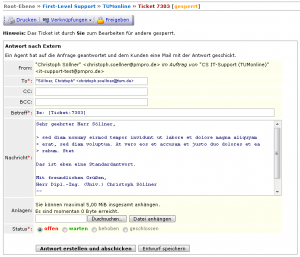 Man erkennt im oberen Teil, dass die Aktionsleiste um einige Dinge gekürzt wurde und der Knopf „Freigeben“ hinzugekommen ist. Mit „Freigeben“ kann das Beantworten des Tickets abgebrochen werden und für andere Mitarbeiter zugänglich gemacht werden.
Man erkennt im oberen Teil, dass die Aktionsleiste um einige Dinge gekürzt wurde und der Knopf „Freigeben“ hinzugekommen ist. Mit „Freigeben“ kann das Beantworten des Tickets abgebrochen werden und für andere Mitarbeiter zugänglich gemacht werden.
Darunter befinden sich Eingabefelder wie aus einem eMail-Programm, sie werden auch genauso befüllt werden müssen. ASCII-Fremde Zeichen (z.B. Umlaute) sind zulässig, sofern das Format des RFC2822 erfüllt bleibt.
Sofern gewünscht, kann CS-Ticket versuchen, anhand des im „From:“- Feld enthaltenen Namens (z.B. „Christoph Söllner“ oder „Söllner, Christoph“) ein Geschlecht bzw. eine Anrede zu extrahieren. Dafür ist der Vorname erforderlich, welcher anhand einer Datenbanktabelle auf ein Geschlecht geprüft wird. Zum Bestimmen des Vornamens sind drei Regeln implementiert:
- Fall „Komma im Namensfeld vorhanden“: Vorname wird in den Begriffen nach dem Komma gesucht.
- Fall „Kein Komma vorhanden“: Letzter Begriff wird weggelassen, Vorname wird in den restlichen Begriffen gesucht.
- Es wird jeweils der erste gefundene Vorname verwendet zur Geschlechtsbestimmung.
Wie die Praxis zeigt, funktioniert das überraschend gut. Es ist übrigens nicht praktikabel, in allen Begriffen nach einem Geschlecht zu suchen. Nehmen Sie nur das Beispiel „Michael Lutz“ als Namen. Beide Begriffe können als Vorname dienen; nun könnte man tatsächlich nicht mehr nur anhand der Begriffe das Geschlecht eindeutig bestimmen.
Weiterhin kann man erkennen, dass der oben markierte Text über die ausgewählte Standardantwort gesetzt, richtig zitiert und entsprechend eingerückt wurde. Der Rest der Mail wurde verworfen => TOFU vermieden.
Weiters ist noch über weitere Anhänge sowie der nächste Status des Tickets zu entscheiden. Mit dem fett beschrifteten Knopf läßt sich die Antwort absenden, der andere speichert den Entwurf, läßt das Ticket aber für den Agenten gesperrt.
3.2.2 Notiz anhängen
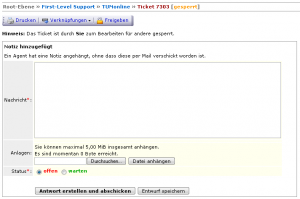 Sofern man nur eine intern sichtbare Notiz anhängen möchte, so ist der Knopf „Neue Notiz“ im Ticket zu klicken. Es öffnet sich die Mailmaske, nur ohne die typischen „eMail“-Felder. Auch für das Erstellen der Notiz wird das Ticket gesperrt.
Sofern man nur eine intern sichtbare Notiz anhängen möchte, so ist der Knopf „Neue Notiz“ im Ticket zu klicken. Es öffnet sich die Mailmaske, nur ohne die typischen „eMail“-Felder. Auch für das Erstellen der Notiz wird das Ticket gesperrt.
Hier ist lediglich das große Textfeld mit der Notiz auszufüllen sowie ggf. ein Anhang anzuhängen oder ein neuer Status zu wählen.
Die anderen Ticketeinträge können unter der Maske weiterhin durch Scrollen des Bildschirms nach unten angesehen werden.
Grundsätzlich werden bei Notizen keine Mails über den Inhalt nach außen gesendet, es können aber Statusberichte („Ein Agent konnte Informationen anhängen, wir setzen uns nach Prüfung der Daten mit Ihnen in Verbindung“) an den Kunden versendet werden.
3.2.3 Ticket drucken
Zu jedem Zeitpunkt kann ein Ticket gedruckt werden. Es öffnet sich nach Klick auf „Drucken“ der Drucker-Auswahl-Dialog, mit welchem der Druck angestoßen werden kann. Per CSS wird die Bildschirmansicht vorher für die Druckausgabe formatiert, wobei es keine Rolle spielt, ob Hintergrundfarben gedruckt werden oder nicht.
3.2.4 Ticket verknüpfen
Obwohl ich persönlich die Funktion für sinnlos halte, hat ein Kunde sie unbedingt haben wollen, um einen Zusammenhang zwischen Tickets herzustellen. Im Menü können also Tickets zusammengehängt werden; die Verknüpfungen werden einfach angezeigt.
Für die Zukunft ist als Erweiterung geplant, die Ticketeinträge aus den anderen verknüpften Tickets chronologisch im aktuellen Ticket, eventuell mit einer anderen Überschrift oder Hintergrundfarbe, einzufügen.
3.2.5 Ticket schließen
Durch den Knopf „Ticket schließen“ wird ein Ticket-Eintrag vom Typ „Ticket geschlossen“ angefügt, welcher genau wie die Notiz ein Textfeld besitzt und als Status „geschlossen“ oder „behoben“ besitzen kann.
3.2.6 Weitere Anmerkungen
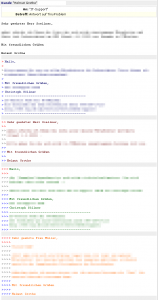 Das vorliegende System ist eher aus Sicht eines Agenten geschrieben, um die Bearbeitungzeit so gering wie möglich zu halten. Zwar kann in jedem besseren System die Historie einschließlich der bisherigen Texte von Kunde und anderen Agenten angesehen werden, das Durcharbeiten Letzterer benötigt aber nicht zuletzt aufgrund von TOFU viel Zeit.
Das vorliegende System ist eher aus Sicht eines Agenten geschrieben, um die Bearbeitungzeit so gering wie möglich zu halten. Zwar kann in jedem besseren System die Historie einschließlich der bisherigen Texte von Kunde und anderen Agenten angesehen werden, das Durcharbeiten Letzterer benötigt aber nicht zuletzt aufgrund von TOFU viel Zeit.
Es fehlt eine Möglichkeit, Tickets auf relevante Inhalte zu beschränken und die Lesbarkeit zu verbessern, sprich:
- Anreden entfernen
- Grußformeln und Signaturen entfernen
- Taxt nach der ersten Grußformel entfernen, da dieser in den meisten Fällen sowieso irrelevant ist.
- Einrückungen („Quoting“) hervorheben
Genau an dieser Stelle setzt CS-Ticket an. Jeder Agent bekommt die Möglichkeit, für sich selbst im Wesentlichen diese vier Optionen einzustellen. Die folgenden Screenshots spiegeln dabei den idealen Fall (die gesamte Mail korrekt quotiert) wider.
Links im Screenshot sieht man den optimalen Fall, wenn alle Antworten korrekt zitiert wurden und die Anreden und Grußformeln dem „Standard“ entsprechen. Folgende Features sind implementiert:
- Die Texte der einzelnen Ebenen werden unterschiedlich eingefärbt.
- Anreden werden mit einem roten Einrückzeichen gekennzeichnet.
- Der relevante Text wird grau gekennzeichnet.
- Grußformeln werden blau gekennzeichnet.
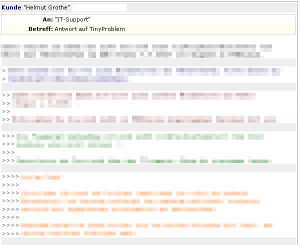 Der nächste Schritt kann nun nach der Klassifizierung darin bestehen, die entsprechenden Texte auszublenden.
Der nächste Schritt kann nun nach der Klassifizierung darin bestehen, die entsprechenden Texte auszublenden.
Im linken Screenshot wird der zu zusammenkomprimierte Text gezeigt. Weiterhin sollte sich nun einstellen lassen, dass dieser gesamte Text nach dem ersten Layer vollständig ausblenden läßt, da die Information in früheren Ticketeitnrägen bereits vorhanden sein sollte.
Selbstverständlich kann das System auch mit nicht korrekt formatierten Mails umgehen, würde aber unter Umständen Information, welche in der Stuktur des Textes enthalten ist, verlieren. Deswegen ist geplant, per Knopfdruck für einen Ticketeintrag die Bearbeitung fallweise deaktivieren zu können.
3.3 Eigene Einstellungen
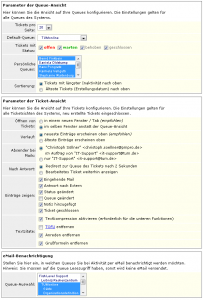 Zu guter Letzt seien hier die Einstellungen erläutert, die ein Agent für sich konfigurieren kann. Eine ausführliche Beschreibung zu jeder Option ist verfügbar, wenn man oben in der BreadCrumb-Leiste auf „Hilfe“ klickt.
Zu guter Letzt seien hier die Einstellungen erläutert, die ein Agent für sich konfigurieren kann. Eine ausführliche Beschreibung zu jeder Option ist verfügbar, wenn man oben in der BreadCrumb-Leiste auf „Hilfe“ klickt.
Unter den generellen Optionen kann konfiguriert werden, wieviele Tickets auf einer Seite erscheinen sollen, welche Queue man nach dem Einloggen sehen möchte (Lesezugriff vorausgesetzt), welche Ticket-Status man sehen möchte, und ob die ältesten Tickets oder die neuesten Tickets oben erscheinen sollen in der Queue-Ansicht.
Ferner kann man die persönlichen Queues der Agenten auswählen, die man sehen möchte. Sinnvollerweise sollten es nur die Agenten der eigenen Abteilung sein, damit der Baum bei vielen Agenten nicht zu groß wird. Nachrichten an andere Agenten kann man in deren Queue verschieben, vor allem, wenn man den genauen Ansprechpartner nicht kennt.
In den Ticketoptionen kann der Agent einstellen, wie er als Absender auftreten möchte, welche Ansicht beim Öffnen von Tickets gelten soll, welche Ticketeintragstypen er sehen möchte und ob er oben beschriebene Textkompression verwendet.
Unter „eMail-Benachrichtigung“ lassen sich letztendlich die Queues auswählen, für welche der Agent eine eMail erhalten möchte, wenn ein Ticket in der Queue erstellt wird oder eines dort hin verschoben wird.
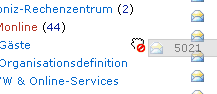
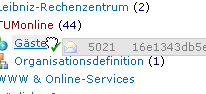
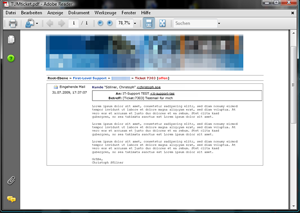
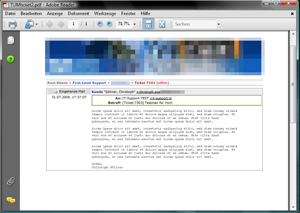
Bislang keine Kommentare vorhanden.
Einen Kommentar hinterlassen